Vjerovatno svaki ljubitelj filmova voli gledati nove filmove u ugodnoj atmosferi. A to podrazumijeva ne samo zauzimanje udobne pozicije za gledanje, već i kvalitetu video zapisa, kao i pravilno postavljanje filma na disk. Ponekad se ispostavi da film preuzet s Interneta ne stane na jedan disk.

Potrebno
Virtual Dub program
Instrukcije
Korak 1
Na primjer, veličina filma je 1400 MB, na raspolaganju su vam 2 CD-a. Volumen svakog diska je 700 MB, što znači da ovaj film trebate podijeliti na 2 dijela. Veličina filma može biti manja ili veća od primjera koji ste naveli.
Preuzmite program s Interneta i instalirajte ga. Nakon što ga instalirate, pokrenite ga. Sada morate otvoriti datoteku filma koja će biti podijeljena u 2 dijela. "Datoteka" - "Otvori video datoteku". Odaberite željenu video datoteku.
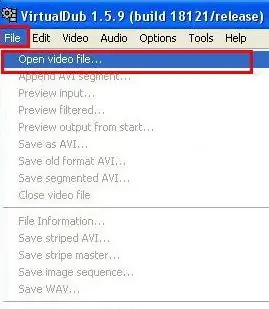
Korak 2
Nakon otvaranja datoteke morate odrediti trajanje cijelog filma. Da biste to učinili, uhvatite klizač za pomicanje video datoteke na dnu i povucite je mišem skroz udesno. Na statusnoj traci vidjet ćete da se film prikazuje određeno vrijeme. Postavite kursor na početak filma i pritisnite broj 1 na dnu prozora. Zatim postavite kursor u sredinu filma (odaberite polovicu filma, po mogućnosti odaberite odgovarajući kadar), pritisnite broj 2.
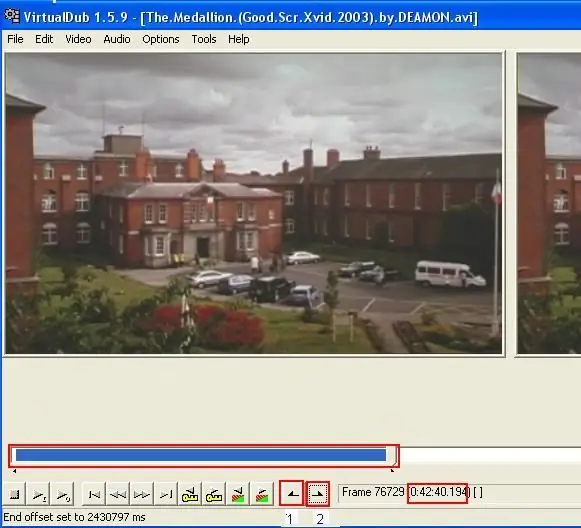
Korak 3
U izbornicima "Audio" i "Video" kliknite "Direct sream copy". Ova opcija vam omogućava da izrežete film bez povećanja same veličine datoteke, što je upravo ono što želite. Odaberite "Spremi segment" u opcijama. Ispred vas će se otvoriti novi prozor, u kojem trebate odrediti mjesto svoje buduće datoteke, kao i ime. Poželjno je naslovu vašeg filma dodati dodatak - "part1" ili "CD1". Pričekajte da se operacija završi.
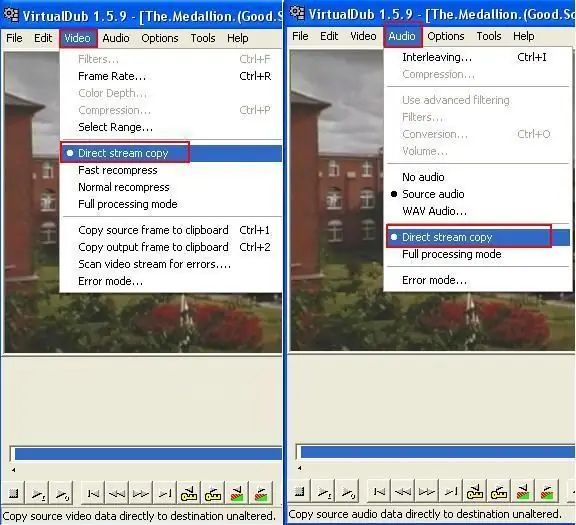
Korak 4
Prelazimo na drugi dio našeg filma. Vi isto radite i ovde. Tamo gdje je završio naš prvi dio, pritisnite broj 1, na kraju filma pritisnite broj 2. Sjetite se drugog dijela filma i spremite ga na svoj tvrdi disk, ne zaboravite dodati dodatak sličan prvom dijelu filma. Ostaje čekati završetak operacije. Sada možete sigurno započeti pisanje datoteka na diskove.






